E-mailsamenvattingen weergeven en opslaan in uw CRM
Bespaar tijd door Copilot voor Sales belangrijke e-mailinformatie in enkele seconden te laten samenvatten en opslaan in uw CRM. Deel samenvattingen met Microsoft Teams of kopieer ze voor andere toepassingen.
Indien beschikbaar bevat de samenvatting informatie over de vraag of het budget, de belanghebbenden, de behoefte en de timing al dan niet in de e-mail worden vermeld. Deze informatie wordt alleen weergegeven voor externe e-mails en wanneer deze met grote waarschijnlijkheid door AI wordt gedetecteerd.
E-mailsamenvattingen zijn beschikbaar wanneer:
- De e-mail is afkomstig van of naar een contactpersoon buiten uw bedrijf en de contactpersoon staat in uw CRM.
- De inhoud van de e-mail is langer dan 1.000 tekens, ofwel ongeveer 150-200 woorden in het Engels. Als de e-mail te kort is, bevat Copilot niet voldoende informatie om een samenvatting te genereren.
- De e-mail is in een van de ondersteunde talen. Meer informatie vindt u in Ondersteunde talen in Copilot voor Sales voor Outlook en Teams.
- De e-mail is niet versleuteld.
Licentievereisten
De kenmerken van de e-mailsamenvatting Copilot voor Sales variëren per licentie:
- Sales Copilot-licentie: u kunt e-mailsamenvattingen bekijken, opslaan in CRM, delen met Teams of kopiëren, zoals wordt beschreven in dit artikel.
- Copilot voor Sales-licentie: bekijk de volledig geïntegreerde ervaring in Microsoft Outlook. Meer informatie vindt u in CRM-verrijkte e-mailsamenvattingen bekijken in Outlook.
Weet u niet zeker wat het verschil is tussen Sales Copilot en Copilot voor Sales? Meer informatie vindt u in Wat is er gewijzigd met Sales Copilot naar Microsoft 365 Copilot voor Sales.
Anatomie van een e-mailsamenvatting

Legenda:
- Titel van kaart
- Citaatnummer
- Een e-mail opstellen met Copilot
- Delen met Teams of het klembord
- Sla de samenvatting op in uw CRM of wijzig de taal
- Feedback over de e-mailsamenvatting delen
Een e-mailsamenvatting weergeven
Vanuit deze weergave kunt u het overzicht toevoegen aan uw CRM, delen met Teams of kopiëren naar het klembord.
Belangrijk
Controleer zorgvuldig of door AI gegenereerde inhoud klopt en gepast is voordat u deze deelt.
Open in Outlook een e-mail in het leesvenster of in een apart venster en begin met het opstellen van een antwoord.
Open het deelvenster Copilot voor Sales als dit nog niet is geopend. Na een paar seconden wordt de e-mailsamenvatting weergegeven op de kaart Belangrijke e-mailinformatie.
Als de contactpersoon niet in uw CRM is opgenomen, wordt de kaart Belangrijke e-mailinformatie niet weergegeven. Voeg de contactpersoon toe aan uw CRM. De e-mailsamenvatting zou enkele ogenblikken later moeten verschijnen. Meer informatie vindt u in Een contactpersoon in uw CRM maken vanuit Copilot voor Sales.
Op de kaart Belangrijke e-mailinformatie kunt u de volgende taken uitvoeren:
Om te controleren waar Copilot de informatie voor de samenvatting vandaan heeft, selecteert u een citatienummer. Het exacte citaat uit de e-mail en de naam van de persoon die het heeft gezegd, worden weergegeven.

Selecteer de blauwe link om basisinformatie over de contactpersoon, het account of de verkoopkans te bekijken. Om de volledige details in uw CRM te bekijken, selecteert u
 op de samenvattingskaart.
op de samenvattingskaart.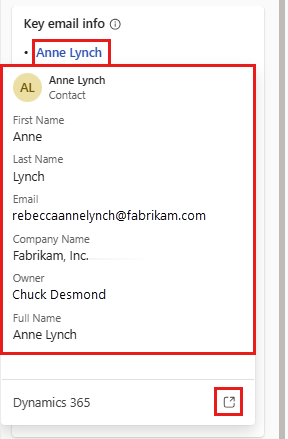
Als u met behulp van Copilot een geheel nieuw antwoord wilt opstellen, selecteert u Een e-mail opstellen. Om met wat context te beginnen, selecteert u de pijl naast Een e-mail opstellen en vervolgens Een vraag beantwoorden, Een voorstel doen of Een punt van zorg wegnemen. Meer informatie vindt u in Een e-mailbericht opstellen in de Copilot voor Sales-app.
Om de samenvatting te delen met Microsoft Teams, selecteert u Delen>Delen met Teams. Typ in het zoekvak onder Delen met het begin van de naam van een persoon, kanaal of chat en selecteer deze vervolgens in de lijst. Voeg eventueel een bericht toe, bewerk de samenvatting zo nodig en selecteer vervolgens Delen. Meer informatie vindt u in E-mailsamenvattingen delen met Microsoft Teams.
Als u de samenvatting wilt kopiëren voor gebruik in andere toepassingen, selecteert u Delen>Samenvatting kopiëren.
Als u de taal van de e-mailsamenvatting wilt wijzigen, selecteert u ...>Taal wijzigen, selecteert u de taal in de lijst en selecteert u vervolgens Wijzigen. Bekijk de lijst met ondersteunde talen.
Als u feedback wilt geven op de e-mailsamenvatting, selecteert u het pictogram 'duim omhoog' of 'duim omlaag'. Zorg ervoor dat u geen persoonlijke informatie deelt in uw feedback.
Een e-mailbijlagen opslaan in uw CRM
Met Copilot voor Sales kunt u een e-mailsamenvatting opslaan in één record. Als u het opnieuw probeert op te slaan, is de optie niet meer beschikbaar.
Selecteer op de kaart Belangrijke e-mailinformatiede optie ...>Samenvatting opslaan in CRM, waarbij CRM de naam is van uw CRM-systeem.
Selecteer of zoek onder Een record selecteren een contactpersoon-, account- of verkoopkansrecord waaraan u de e-mailsamenvatting wilt toevoegen. Uw zoekresultaten worden toegevoegd aan de lijst met voorgestelde records, zodat u veilig kunt zoeken en het opnieuw kunt proberen.
Als er meerdere verkoopkansen gerelateerd zijn aan het contact, geeft Copilot voor Sales een lijst weer met voorgestelde verkoopkansen, in volgorde geplaatst door AI, om de samenvatting op te slaan. In dit geval wordt standaard de eerste verkoopkans geselecteerd.
Als de e-mail al aan een verkoopkans is gekoppeld, is deze standaard geselecteerd.
Als er geen verkoopkans is gekoppeld, wordt standaard de hoogst gerangschikte verkoopkans, die wordt bepaald door de openstaande verkoopkansen die beschikbaar zijn voor het account of contactpersoon, en de inhoud van de e-mail, geselecteerd.
Selecteer Opslaan.
Notitie
- Wanneer u zoekt naar een record waarmee u verbinding wilt maken, worden in de zoekresultaten de recordnaam en de belangrijkste velden weergegeven die uw beheerder heeft geselecteerd.
- U kunt verbinding maken met alle recordtypen die uw beheerder heeft ingeschakeld voor activiteiten en heeft toegevoegd aan Copilot voor Sales.
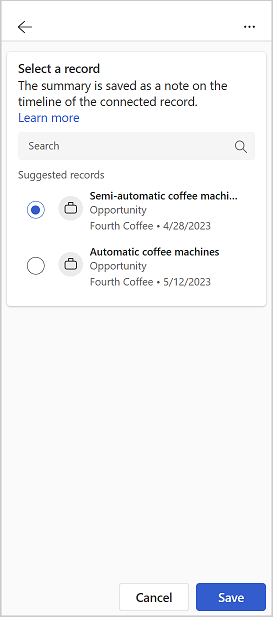
Legenda:
- Records voorgesteld door Copilot voor Sales
- Record toegevoegd vanuit het zoekvak
Het e-mailoverzicht wordt in uw CRM opgeslagen als een notitie bij de geselecteerde record. Alle Copilot voor Sales-notities hebben hetzelfde onderwerp: "[Door AI gegenereerde] e-mailsamenvatting van Sales Copilot." De notitie bevat het onderwerp van de e-mail en de tijdstempel waarop de notitie is opgeslagen. Nadat u de samenvatting in het record hebt opgeslagen, kunt u deze bewerken in uw CRM-systeem.
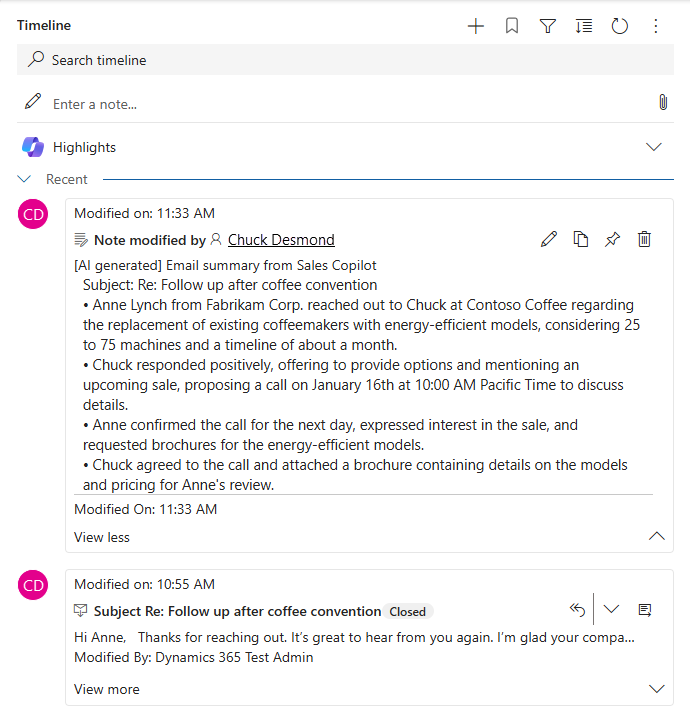
Notitie
Salesforce kent twee typen notitieobjecten: 'Notities en bijlagen' en 'Notities', ook wel 'Inhoudsnotities' genoemd. U kunt beide objecten gebruiken om notities aan een CRM-record toe te voegen. Copilot voor Sales ondersteunt standaard alleen het object 'Notities en bijlagen'. Als u wilt dat het object 'Notities' wordt ondersteund, vraag dan uw Salesforce-beheerder om contact op te nemen met Microsoft Support.